Autor:
Eric Farmer
Datum Stvaranja:
6 Ožujak 2021
Datum Ažuriranja:
16 Svibanj 2024
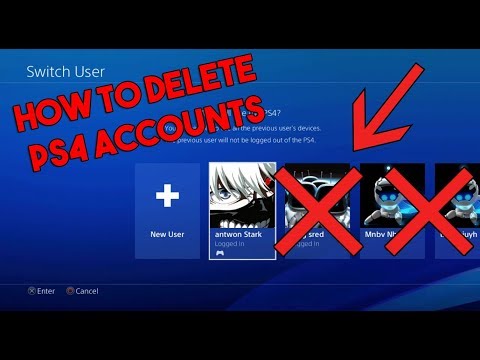
Sadržaj
PlayStation 4 je video igra koja omogućuje konfiguraciju nekoliko korisnika na vašem sustavu. Ako ga trebate izbrisati, znajte da je postupak vrlo jednostavan.
Koraci
Metoda 1 od 3: Brisanje ostalih korisnika s primarnog računa
Pristupite svom primarnom računu. Uključite svoj PS4 i unesite podatke za prijavu kao i obično. Morate pristupiti računu primarnog korisnika da biste mogli izbrisati ostale račune.

Pristupite opciji "Postavke". Na početnom zaslonu pritisnite tipku sa strelicom prema gore na glavnoj kontroli da biste otvorili izbornik opcija. Nastavite koristiti glavnu kontrolu za kretanje kroz opcije dok ne pronađete ikonu okvira s alatima pod nazivom "Postavke". Pritisnite gumb "X" da biste ga odabrali.
Otvorite zaslon "Izbriši korisnika". Na izborniku "Postavke" pomaknite se prema dolje dok ne pronađete opciju "Korisnici". Zatim kliknite "Izbriši korisnika".
Izbrišite željenog korisnika. Dođite do korisnika kojeg želite ukloniti. Pritisnite gumb "X" da biste potvrdili uklanjanje. Zatim samo slijedite upute na zaslonu.
- Ako pokušavate izbrisati svoj primarni račun, PS4 će trebati vratiti. Kada kliknete "Izbriši", morat ćete potvrditi ovu radnju. To će konzoli vratiti tvorničke postavke. Svi nespremljeni podaci trajno će se izgubiti.
- Da biste spremili podatke, idite na "Postavke"> "Upravljanje spremljenim podacima aplikacije"> "Podaci spremljeni u sustavu za pohranu". Odaberite "Cloud" da biste podatke spremili u uslugu pohrane datoteka u oblaku ili "USB storage" da biste ih spremili na USB uređaj, poput vanjskog tvrdog diska. Odaberite igru ili aplikaciju koju želite spremiti i kliknite "Kopiraj".
- Ne isključujte PS4 tijekom ovog postupka, jer bi mogao biti ozbiljno oštećen.
- Ako pokušavate izbrisati svoj primarni račun, PS4 će trebati vratiti. Kada kliknete "Izbriši", morat ćete potvrditi ovu radnju. To će konzoli vratiti tvorničke postavke. Svi nespremljeni podaci trajno će se izgubiti.

Provjerite je li brisanje uspjelo. Odjavite se s računa i prijavite se ponovo. Ako korisnik više nije vidljiv na zaslonu opcija, uspješno ste ga izbrisali iz sustava.
Metoda 2 od 3: Izvođenje tvorničkog vraćanja s glavnog računa
Pristupite svom primarnom računu. Uključite svoj PS4 i unesite podatke za prijavu kao i obično. Morate pristupiti primarnom korisničkom računu.
Pristupite opciji "Postavke". Na početnom zaslonu pritisnite tipku sa strelicom prema gore na glavnoj kontroli da biste otvorili izbornik opcija. Nastavite koristiti glavnu kontrolu za kretanje kroz opcije dok ne pronađete ikonu okvira s alatima pod nazivom "Postavke". Pritisnite gumb "X" da biste ga odabrali.
Otvorite zaslon "Startup". Na izborniku "Postavke" pomaknite se prema dolje dok ne pronađete opciju "Pokretanje". Zatim kliknite na "Boot PS4". Odaberite "Complete" i slijedite upute na zaslonu. To će vratiti PS4 na tvorničke postavke, brišući sve prethodno nespremljene podatke, poput trofeja, snimki zaslona itd.
- Da biste spremili podatke, idite na "Postavke"> "Upravljanje spremljenim podacima aplikacije"> "Podaci spremljeni u sustavu za pohranu". Odaberite "Cloud" da biste podatke spremili u uslugu pohrane datoteka u oblaku ili "USB storage" da biste ih spremili na USB uređaj, poput vanjskog tvrdog diska. Odaberite igru ili aplikaciju koju želite spremiti i kliknite "Kopiraj".
- Kompletna tvornička obnova može potrajati nekoliko sati. Ne isključujte PS4 tijekom ovog postupka, jer bi mogao biti ozbiljno oštećen.
3. metoda od 3: Brisanje korisnika ručnim vraćanjem na tvorničke postavke
Spremite sve podatke koje ne želite izgubiti. Idite na "Postavke"> "Upravljanje spremljenim podacima aplikacije"> "Podaci spremljeni u sustavu za pohranu". Odaberite "Cloud" da biste podatke spremili u uslugu pohrane datoteka u oblaku ili "USB storage" da biste ih spremili na USB uređaj, poput vanjskog tvrdog diska. Odaberite igru ili aplikaciju koju želite spremiti i kliknite "Kopiraj".
Ručno isključite konzolu. Pritisnite i držite tipku za napajanje nekoliko sekundi.Pričekajte dok ne začujete zvučni signal i svjetlo postane crveno. Zatim otpustite gumb.
Uključite konzolu ručno. Ponovno držite tipku za napajanje nekoliko sekundi. Pričekajte dok ne začujete zvučni signal, nakon čega slijedi drugi zvučni signal nakon sedam sekundi. Otpustite tipku.
Odaberite "Vrati zadane postavke". Kad se PS4 ponovno pokrene, trebao bi biti u "Sigurnom načinu rada". Koristite kontrolu za navigaciju do opcije "Vrati zadane postavke". Pritisnite "X" da biste je odabrali i slijedite upute na zaslonu. To će vratiti PS4 na tvorničke postavke, brišući sve prethodno nespremljene podatke, poput trofeja, snimki zaslona itd.
- Kontroler mora biti povezan s konzolom putem USB-a tijekom "Sigurnog načina rada".
- Ovu metodu trebate koristiti samo ako ne znate lozinku za vraćanje PS4-a.


